I. Giới thiệu
Người có thể thực hiện các bước này: Quản trị viên cấp cao và quản trị viên có quyền thành viên và bộ phận.
Bạn có thể tạo phòng ban, nhóm trò chuyện liên quan đến các phòng ban đó và nhóm bao gồm tất cả thành viên của tổ chức của bạn.
Một khi nhóm phòng ban được thiết lập, thành viên của phòng ban đó sẽ tự động được thêm vào. Tuy nhiên, bạn có thể chọn chỉ cho phép một số loại thành viên tham gia vào nhóm, ví dụ loại trừ thành viên thuê ngoài. Nếu các quy tắc này được thiết lập, một thành viên sẽ tự động được thêm vào hoặc loại bỏ khỏi nhóm phòng ban khi loại thành viên của họ thay đổi.
II. Các bước thao tác
Tạo một phòng ban và nhóm phòng ban duy nhất
- Truy cập vào Bảng điều khiển dành cho quản trị viên > Tổ chức > Thành viên và Bộ phận > Phòng ban.
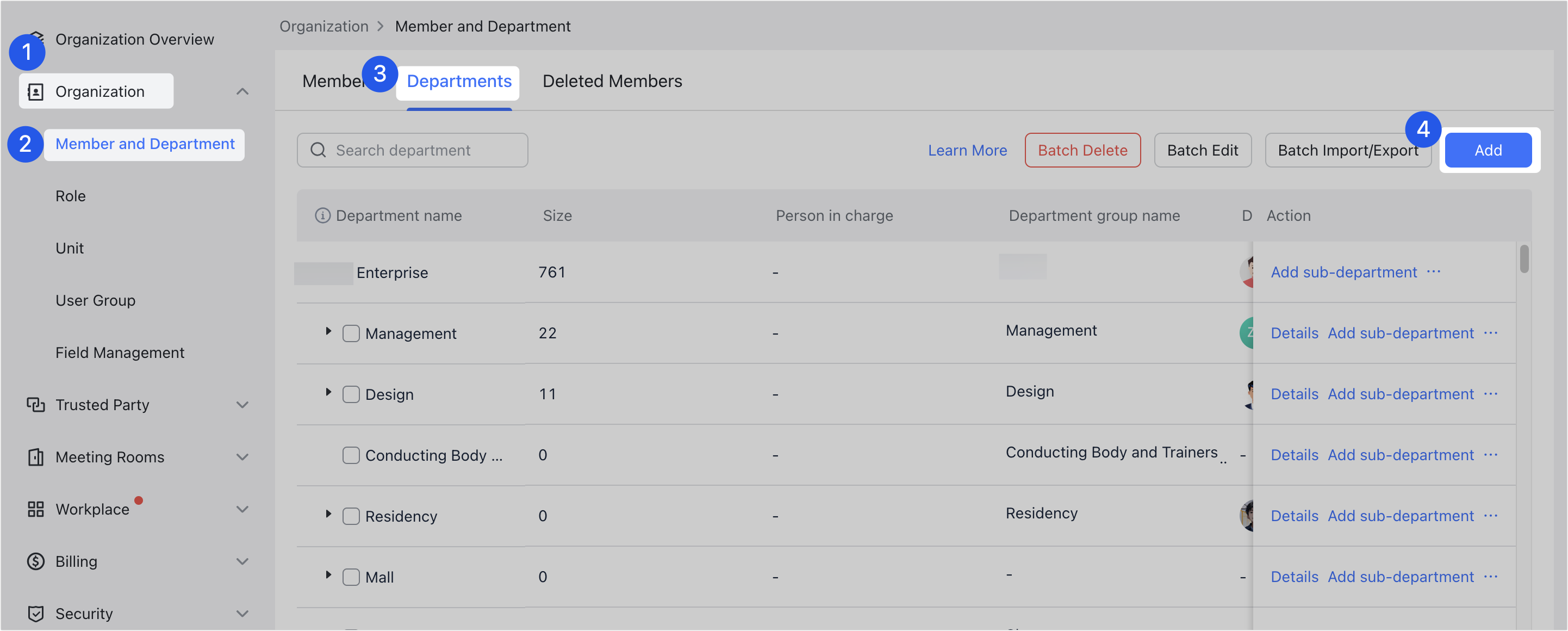
250px|700px|reset
- Nhấp vào Thêm Bộ phận, điền vào Thông tin Cơ bản và Thông tin phòng ban.
- Tên phòng ban: Đặt tên cho phòng ban, chẳng hạn như "Sales".
Bạn có thể nhấp vào biểu tượng Cài đặt đa ngôn ngữ ở bên phải hộp văn bản để đặt tên bằng các ngôn ngữ khác, bao gồm Tiếng Trung giản thể và Tiếng Nhật. Sau đó, tên phòng ban sẽ hiển thị theo cài đặt ngôn ngữ của ứng dụng Lark.
- ID Bộ phận: Bạn có thể tự nhập ID hoặc để trống để Lark tạo ID cho bạn. ID sẽ là định danh duy nhất cho phòng ban và không thể được sửa đổi sau này.
- Bộ phận chính: Nếu phòng ban cần tạo là một phòng ban con của một phòng ban hiện có, bạn có thể chọn phòng ban mẹ.
- Người giám sát phòng ban: Bạn có thể chọn một hoặc nhiều thành viên làm người giám sát phòng ban, nhưng phải có một người giám sát chính. Để biết thêm thông tin, xem Admin | Chỉ định một người giám sát phòng ban.
- Tạo nhóm phòng ban: Nếu được chọn, một nhóm phòng ban cho phòng ban này sẽ được tự động tạo và các thành viên mới của phòng ban sẽ tự động tham gia nhóm.
- Tên nhóm bộ phận: Đặt tên cho nhóm phòng ban.
- Chủ sở hữu nhóm bộ phận: Chọn một chủ sở hữu cho nhóm phòng ban.
Lưu ý: Nếu bạn không chọn chủ sở hữu, người giám sát phòng ban (chính) sẽ là chủ sở hữu nhóm phòng ban theo mặc định.
- Loại nhân viên của nhóm phòng ban: Chọn các loại thành viên sẽ tự động tham gia nhóm. Ví dụ, bạn chỉ có thể cho phép nhân viên chính thức hoặc thực tập sinh tham gia nhóm. Các thành viên của nhóm phòng ban sẽ được cập nhật tự động theo loại nhân viên đã chọn. Các thành viên phù hợp với các loại nhân viên đã chọn sẽ tự động tham gia nhóm, và các thành viên không phù hợp với loại nhân viên sẽ được tự động loại bỏ.
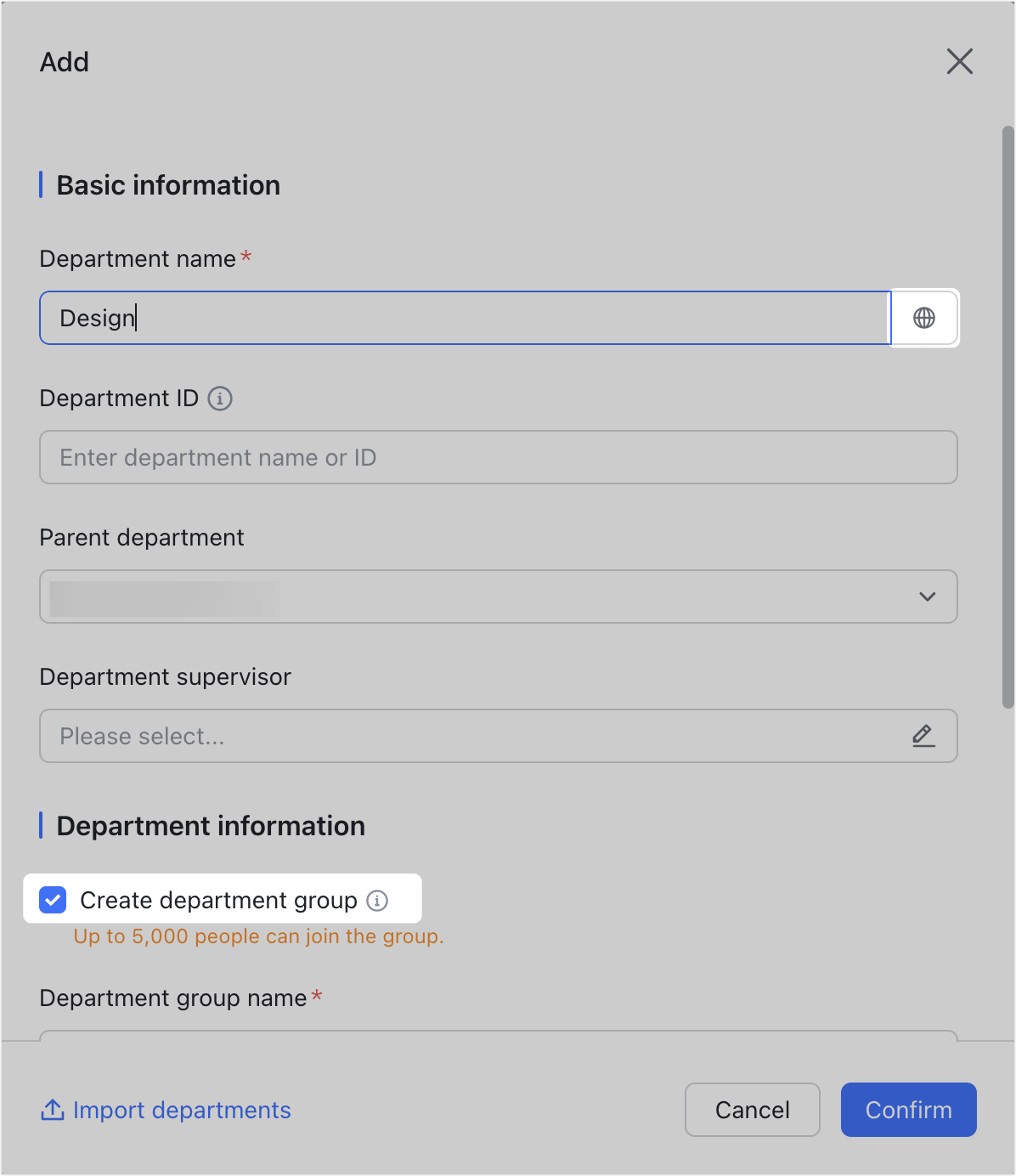
250px|700px|reset
- Nhấp vào Xác nhận.
Tạo nhiều phòng ban và nhóm phòng ban cùng một lúc
Nếu bạn muốn tạo nhiều phòng ban cùng một lúc, bạn có thể tải xuống một mẫu và nhập thông tin của chúng.
- Đi đến Bảng điều khiển dành cho quản trị viên Lark > Tổng quan tổ chức > Thành viên và bộ phận > Phòng ban.
- Nhấp vào Nhập/Xuất hàng loạt và tải xuống mẫu nhập.
- Đọc hướng dẫn và điền vào thông tin cần thiết.
- Lưu tập tin và chọn hoặc kéo nó vào khu vực tải lên, sau đó nhấp vào Nhập.
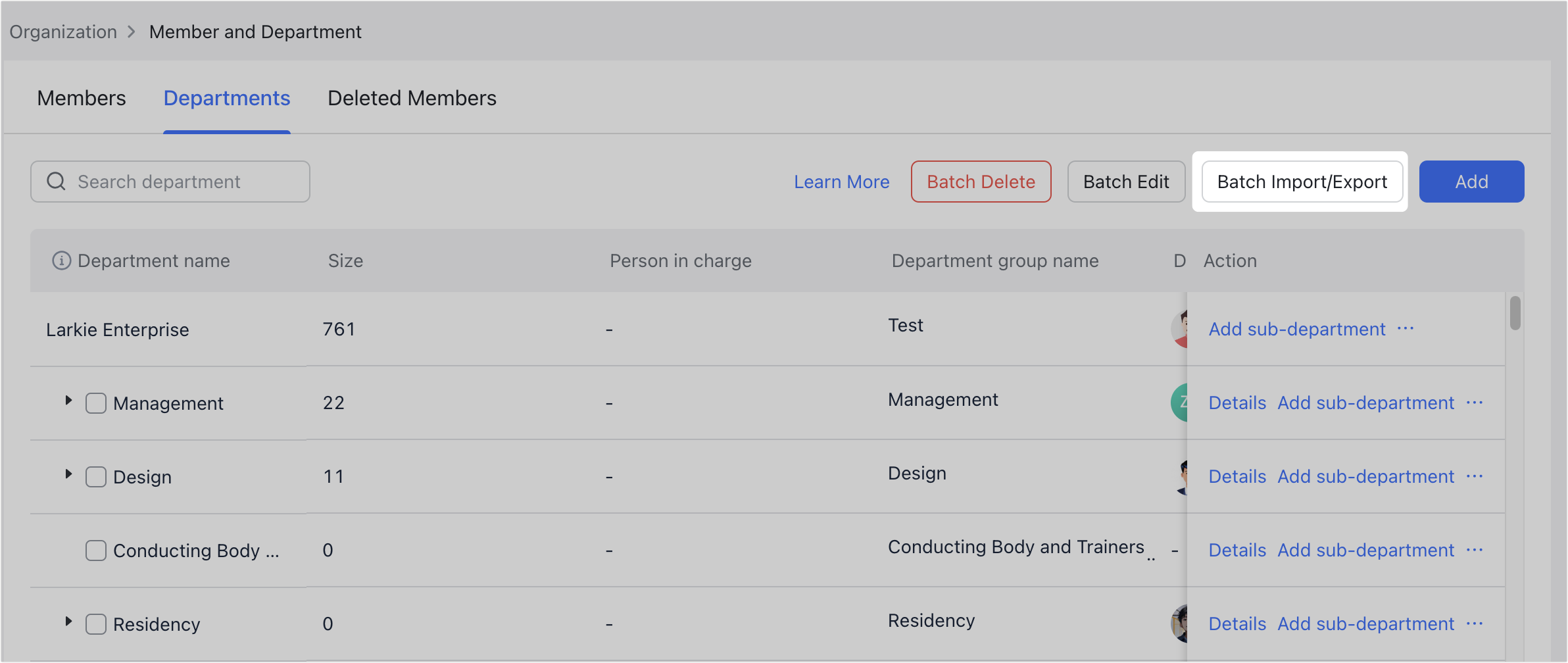
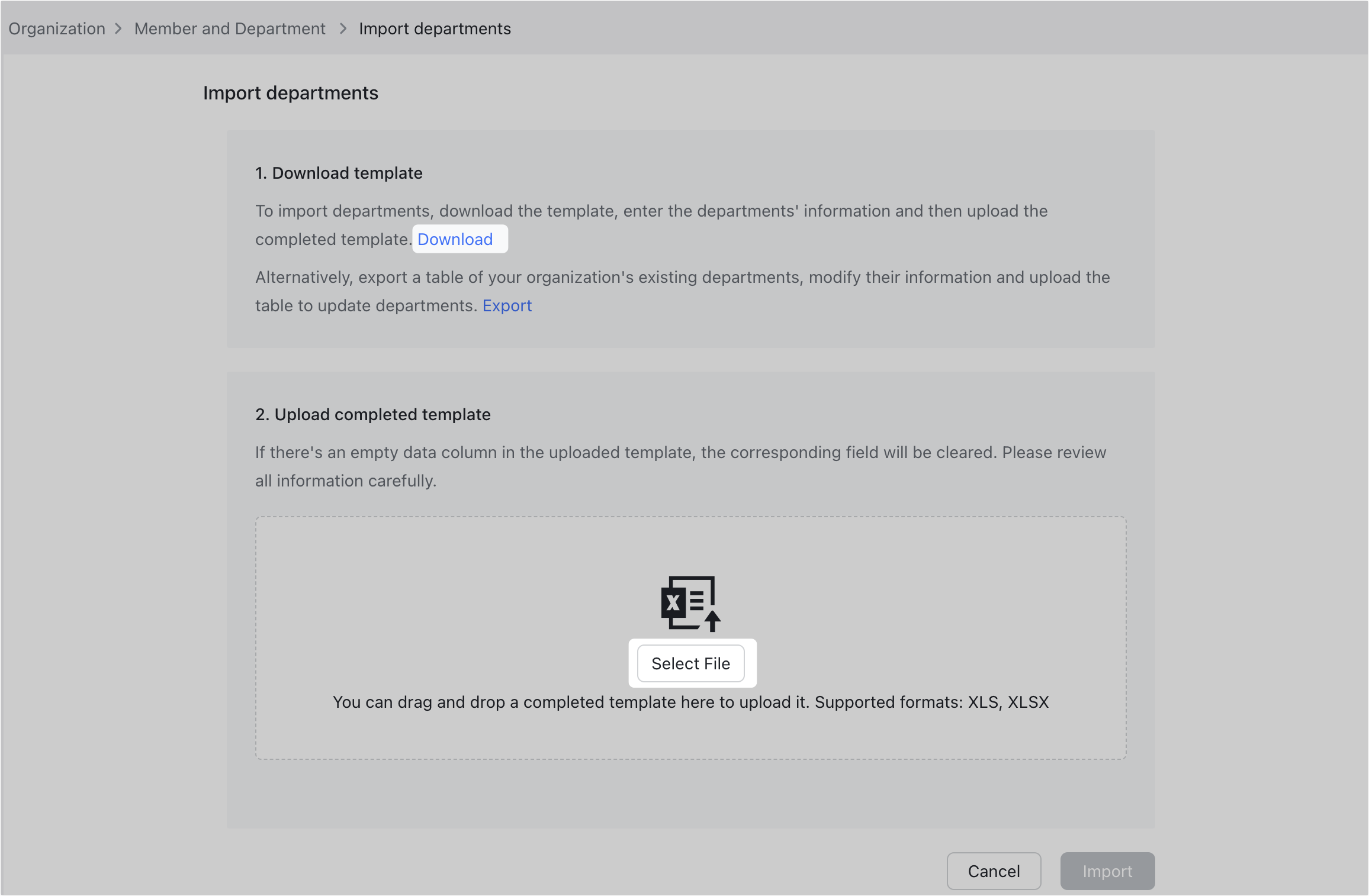
250px|700px|reset
250px|700px|reset
Quản lý Phòng ban
Trên tab Phòng ban, bạn có thể chỉnh sửa thông tin phòng ban, thêm phòng ban con, xóa phòng ban, điều chỉnh thứ tự phòng ban, v.v.
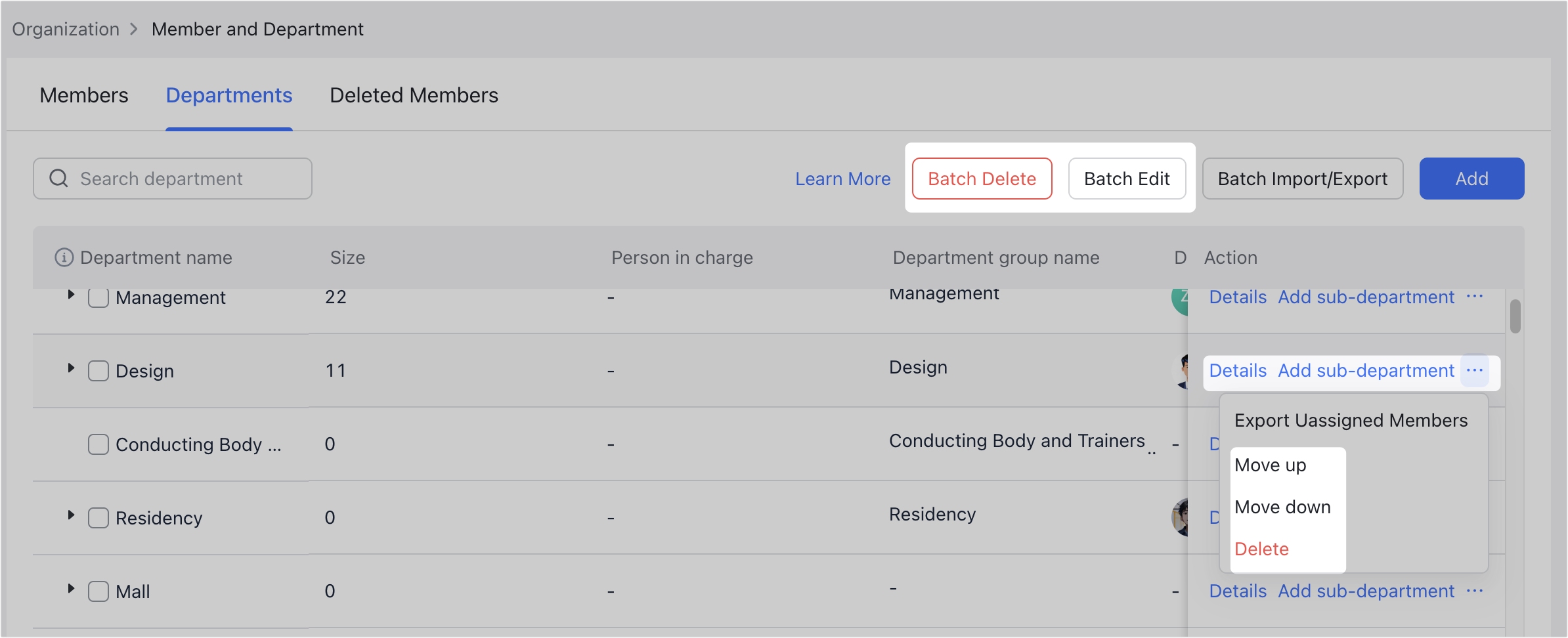
250px|700px|reset
- Để chỉnh sửa thông tin phòng ban, nhấp vào Chi tiết ở bên phải của phòng ban. Bạn cũng có thể chọn nhiều phòng ban và nhấp vào Chỉnh sửa hàng loạt ở góc trên bên phải của trang.
Ghi chú: Khi chỉnh sửa phòng ban hàng loạt, bạn chỉ có thể chọn một phòng ban mẹ và người giám sát phòng ban, và tạo một nhóm phòng ban mới cho các phòng ban và loại nhân viên được chọn, hoặc giải tán các nhóm phòng ban ban đầu.
- Để thêm phòng ban con, nhấp vào Thêm bộ phận phụ ở bên phải của phòng ban.
- Để điều chỉnh thứ tự của các phòng ban, nhấp vào biểu tượng ⋅⋅⋅ ở bên phải một phòng ban > Di chuyển lên/xuống.
- Để xóa một phòng ban, nhấp vào biểu tượng ⋅⋅⋅ ở bên phải một phòng ban > xóa. Bạn cũng có thể chọn nhiều phòng ban và nhấp vào Xóa hàng loạt ở góc trên bên phải của trang.
Lưu ý:
- Trước khi xóa một phòng ban, bạn cần phải loại bỏ tất cả các phòng ban con và thành viên trong đó.
- Nếu phòng ban cần xóa có một nhóm phòng ban, bạn cần chọn liệu có Giải tán nhóm phòng ban hay chuyển đổi nó thành một nhóm chung và đặt một chủ sở hữu (nhóm) mới.
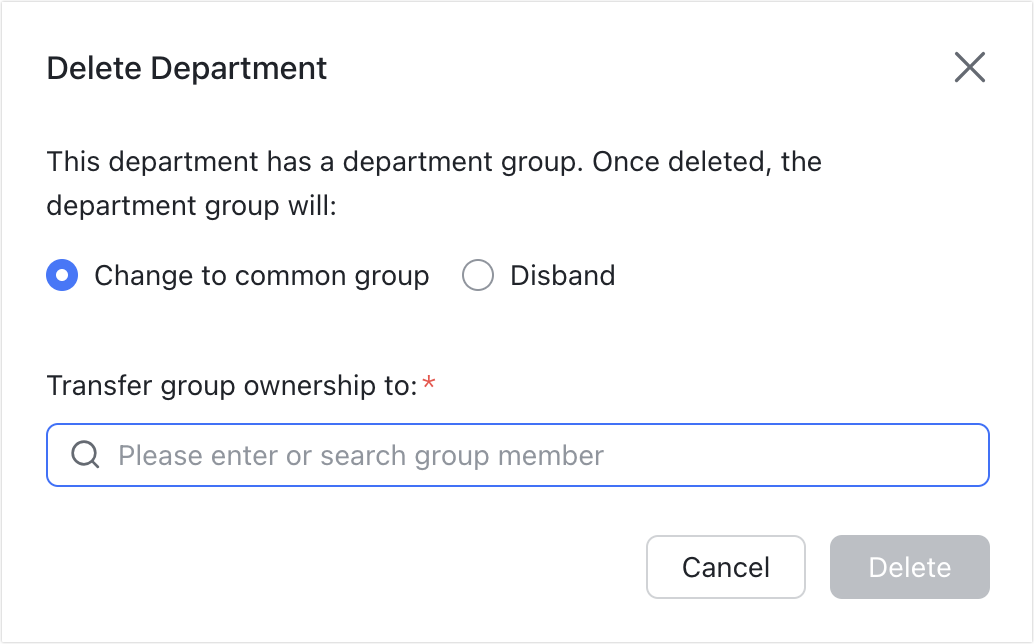
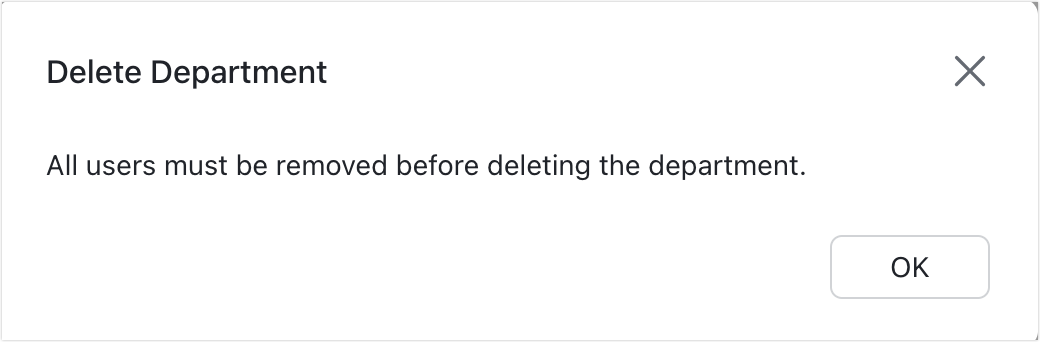
250px|700px|reset
250px|700px|reset
Chỉnh sửa nhóm toàn bộ nhân viên
Khi tạo tổ chức của bạn, một nhóm toàn bộ nhân viên được tạo tự động.
- Đi đến Bảng điều khiển dành cho quản trị viên Lark > Tổ chức > Thành viên và Bộ phận > Thành viên.
- Nhấp vào biểu tượng ⋮ bên cạnh tên tổ chức và nhấp vào Đặt nhóm tổ chức.
Bạn có thể cấu hình tên nhóm, chủ sở hữu (nhóm) và loại thành viên nào sẽ được thêm vào nhóm.

250px|700px|reset
III. Câu hỏi thường gặp
Bao nhiêu phòng ban mà một tổ chức có thể có?
Tối đa 10.000 phòng ban (bao gồm cả phòng ban con).
Bao nhiêu cấp độ phòng ban mà một tổ chức có thể có?
Tối đa 25 cấp độ.
Bao nhiêu phòng ban con trực tiếp mà một phòng ban có thể có?
Tối đa 1.000 phòng ban con trực tiếp.
Nếu tôi không chọn "Tạo nhóm phòng ban" khi tạo một phòng ban, tôi có thể tạo nó sau không?
Có. Quản trị viên có thể làm theo các bước dưới đây để tạo một nhóm phòng ban:
- Đi đến Tổ chức > Thành viên và Bộ phận > Thành viên.
- Nhấp vào biểu tượng ⋮ bên cạnh phòng ban > Chỉnh sửa phòng ban để mở ra bảng chi tiết.
- Nhấp vào tab<aeu> Nhóm Phòng ban<aev> và nhấp vào <aew>Tạo nhóm phòng ban<aex>.

250px|700px|reset
Làm thế nào để tôi có thể đặt tên phòng ban bằng các ngôn ngữ khác?
- Trên tab Phòng ban, nhấp vào Chi tiết ở bên phải của phòng ban để mở ra bảng chi tiết thông tin.
- Trên tab Thông tin cơ bản, nhấp vào nút Chỉnh sửa thông tin cơ bản.
- Nhấp vào biểu tượng Cài đặt đa ngôn ngữ ở bên phải của hộp văn bản của Tên phòng ban.
- Đặt tên bằng Tiếng Trung giản thể và/hoặc Tiếng Nhật, sau đó nhấp vào Xác nhận.
- Nhấp vào Lưu.
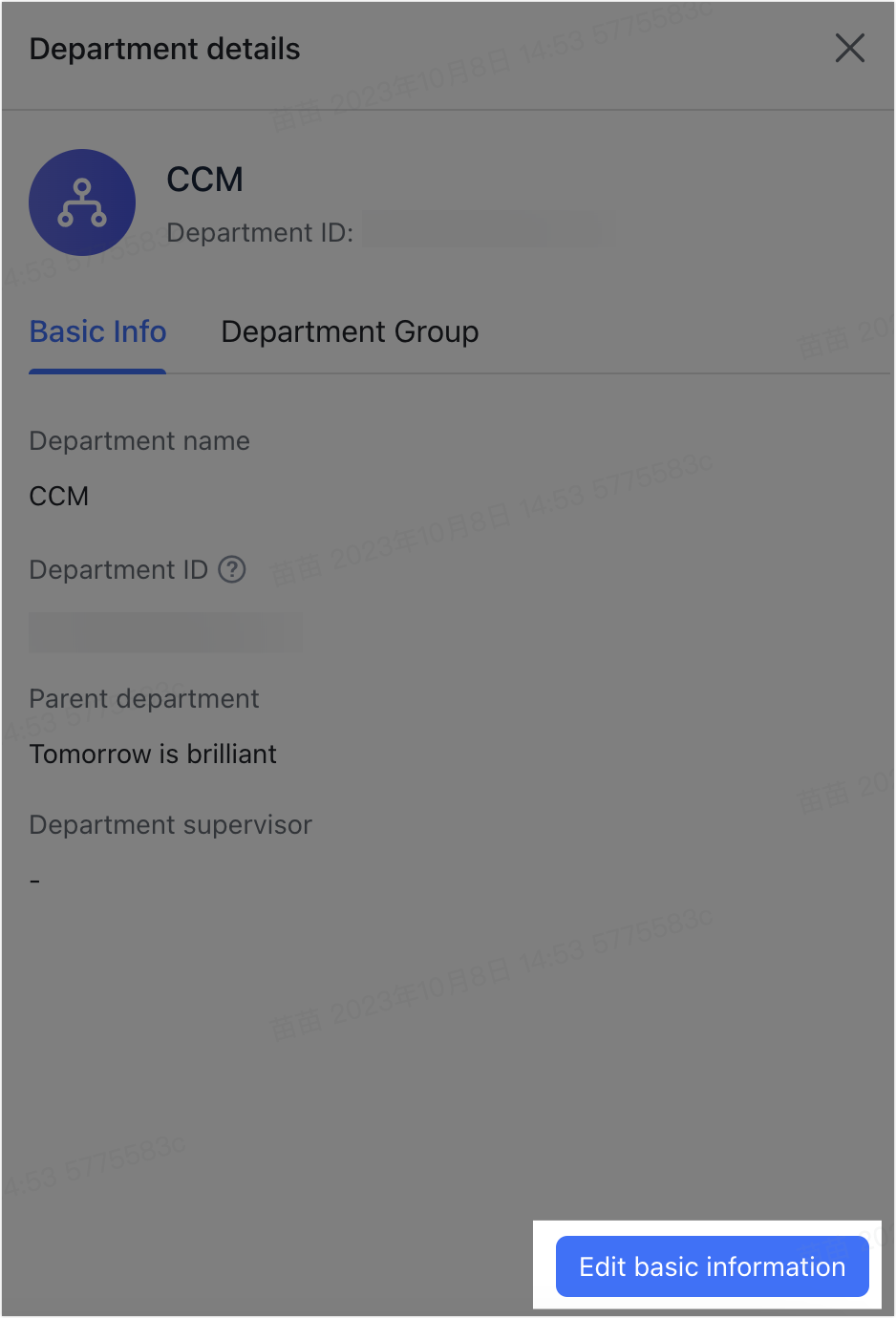
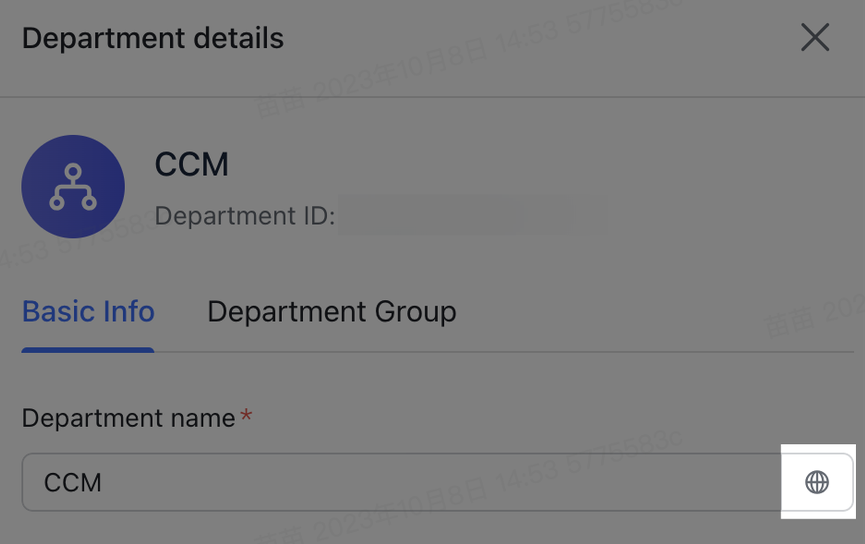
250px|700px|reset
250px|700px|reset
Tôi có cần phải xóa thành viên đã xóa khỏi nhóm toàn bộ nhân viên hoặc nhóm phòng ban không?
Không. Thành viên đã xóa sẽ tự động được xóa khỏi nhóm toàn bộ nhân viên và nhóm phòng ban.
Sau khi một thành viên được chuyển đến một phòng ban khác, nhóm phòng ban của họ có được cập nhật tương ứng không?
Có. Sau khi bạn chuyển một thành viên đến một phòng ban mới, thành viên sẽ tự động được chuyển ra khỏi nhóm phòng ban gốc và vào nhóm phòng ban mới.
Sau khi tôi chỉnh sửa phòng ban cha của một phòng ban con, các thành viên trong phòng ban con có tự động được chuyển đến nhóm phòng ban cha mới không?
Có. Các thành viên của các phòng ban con sẽ tự động được chuyển từ nhóm phòng ban cha gốc sang nhóm phòng ban cha mới.
Một nhóm phòng ban có thể được chuyển đổi thành một nhóm trò chuyện thông thường không?
Có.
- Đi đến Bảng điều khiển dành cho quản trị viên > Tổ chức > Thành viên và Bộ phận > Thành viên.
- Nhấp vào biểu tượng ⋮ bên cạnh phòng ban > Chỉnh sửa phòng ban để mở ra bảng thông tin chi tiết.
- Nhấp vào tab Nhóm phòng ban và nhấp vào Chuyển thành nhóm chung.
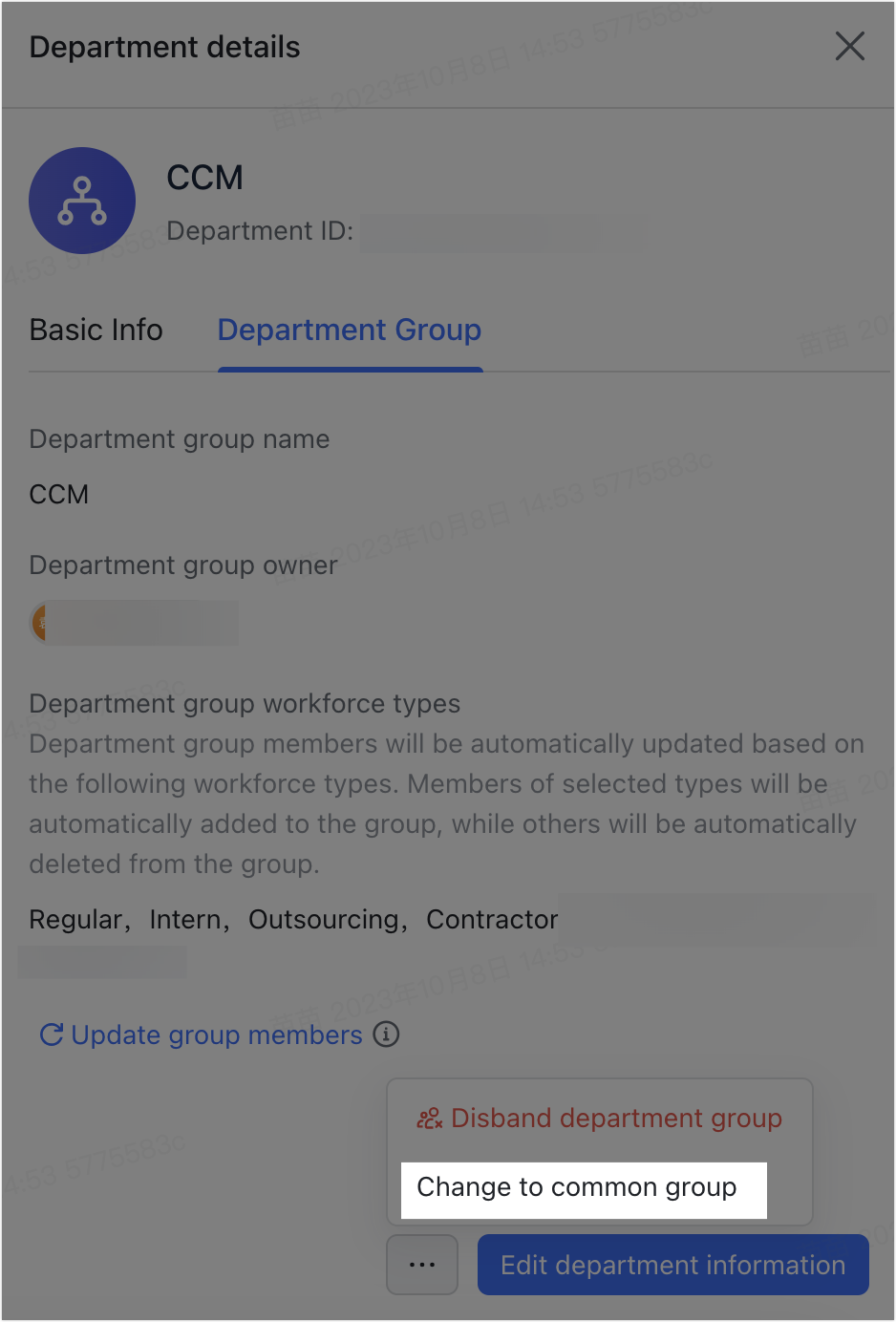
250px|700px|reset
Sau khi một phòng ban bị xóa, nhóm của nó sẽ tự động bị xóa không
Không. Khi bạn xóa một phòng ban, bạn sẽ được hỏi liệu có muốn chuyển đổi nhóm phòng ban thành nhóm chung hay giải tán nó.
Lưu ý: Nếu bạn muốn giữ lịch sử trò chuyện và lịch sử chuyển tập tin trong nhóm, bạn nên chọn Chuyển đổi thành nhóm chung để giữ lại những hồ sơ này.
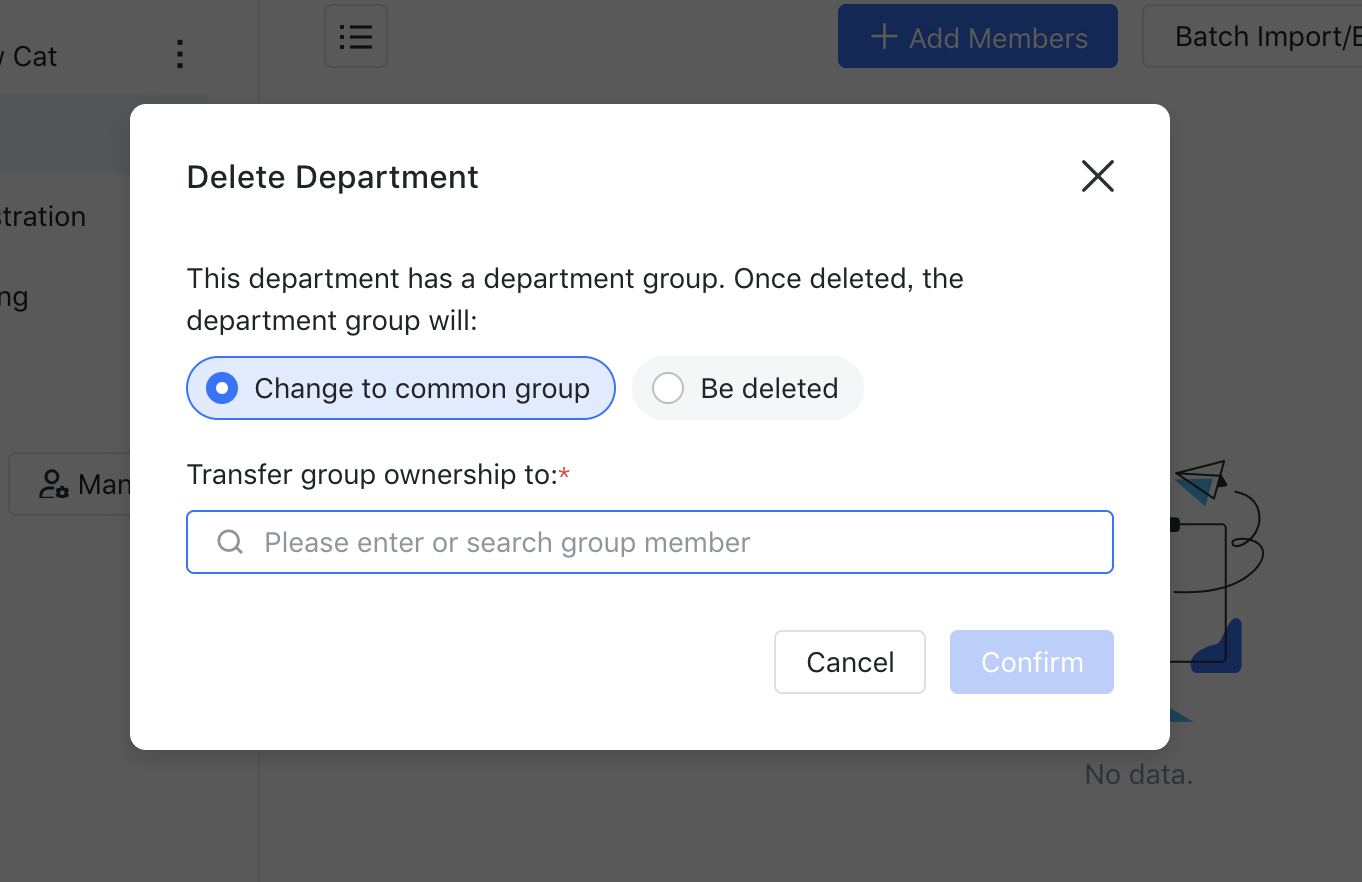
250px|700px|reset
Tại sao một thành viên không nằm trong nhóm toàn bộ nhân viên?
Điều này có thể là do thành viên đã tự nguyện rời khỏi nhóm toàn bộ nhân viên.
Chỉ có một thành viên trong nhóm phòng ban và tài khoản của chủ sở hữu (nhóm) đã bị xóa. Nhóm phòng ban có tự động giải tán không?
Có.
